拯救者电脑内存占用过高怎么办 联想拯救者内存占用过高处理方法
当用户在使用联想拯救者电脑的过程中,难免会因为系统中运行的程序过多的情况,导致电脑内存占用过高,而在电脑内存出现内存高的现象时,往往会使得系统运行出现卡顿问题,那么拯救者电脑内存占用过高怎么办呢?下面就是小编教大家的联想拯救者内存占用过高处理方法。
具体方法:
方法一:
1、点击左下角开始,选择windows系统打开“控制面板”。
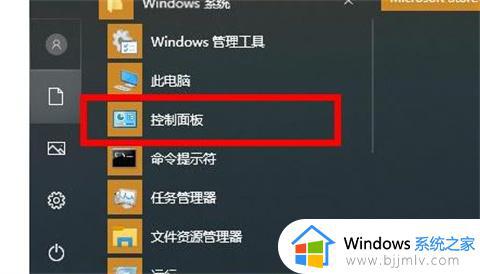
2、在控制面板中点击“管理工具”。
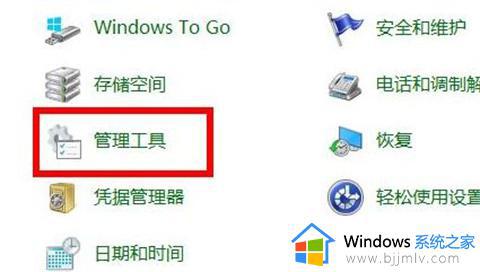
3、进入管理工具后找到并双击“windows 内存诊断”。
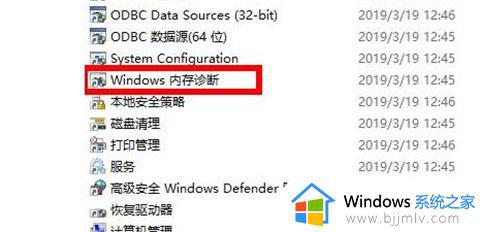
4、最后点击“立即重新启动并检查问题”即可。
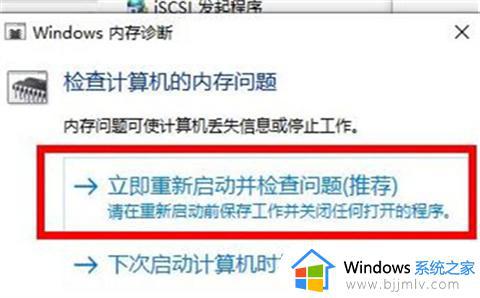
方法二:禁用superfetch服务——针对内存小的用户
1、快捷键“win+r”启动运行,在文本框输入“services.msc”后点击确定或回车;
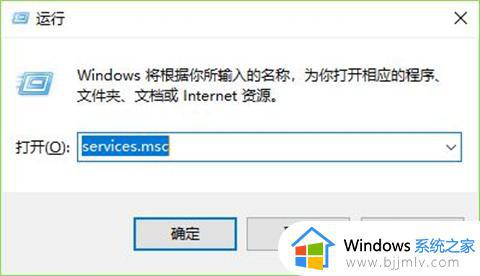
2、在打开的【服务】窗口找到【superfetch】服务,右击选择【属性】,也可以快速双击打开;
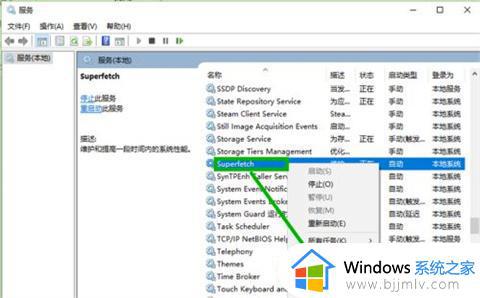
3、在打开的属性界面的【常规】选项卡,将【启动类型】修改为【禁用】,然后点击【停止】,最后点击【确定】退出就行了。
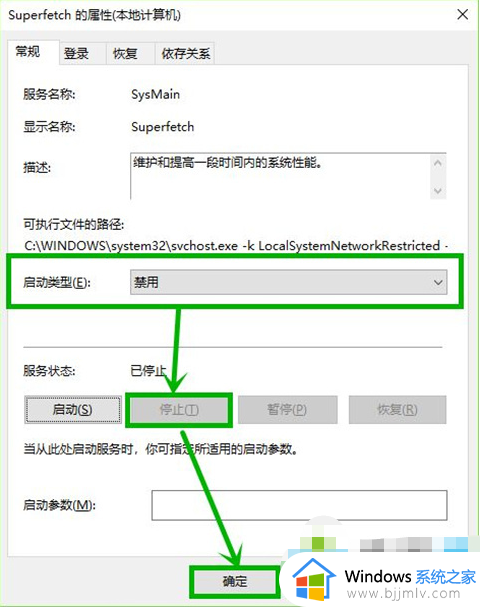
方法四:增加内存条
方法三关闭的服务虽然释放了几百兆的内存空间,但是牺牲了一部分系统性能,建议大家增加一条内存条,最好组装成双通道,这会对系统性能的提升比较大,内存中的很多缓存都是用来提升运行速度的,尤其是对于玩游戏的用户,最好增加到8g的双通道。
以上就是小编带来的联想拯救者内存占用过高处理方法了,还有不清楚的用户就可以参考一下小编的步骤进行操作,希望本文能够对大家有所帮助。
拯救者电脑内存占用过高怎么办 联想拯救者内存占用过高处理方法相关教程
- 联想拯救者怎么安装内存条 联想拯救者笔记本内存条安装图解
- 联想拯救者r9000p如何分盘 联想拯救者r9000p分盘方法
- 联想拯救者r720怎么拆机 联想拯救者r720笔记本拆机图
- 联想拯救者怎么关机 联想拯救者关机步骤
- 联想拯救者白屏用一键恢复方法 联想拯救者电脑开机白屏怎么办
- 电脑内存占用过高怎么办 为什么电脑内存占用很高
- 联想拯救者电池一直0%怎么办 联想拯救者显示0%如何解决
- cpu占用内存高怎么办 内存cpu占用过高解决方法
- 电脑内存占用过高加内存条有用吗 电脑内存占用过高加内存条要注意什么
- 联想拯救者怎么进入bios 联想拯救者bios的进入方法
- 惠普新电脑只有c盘没有d盘怎么办 惠普电脑只有一个C盘,如何分D盘
- 惠普电脑无法启动windows怎么办?惠普电脑无法启动系统如何 处理
- host在哪个文件夹里面 电脑hosts文件夹位置介绍
- word目录怎么生成 word目录自动生成步骤
- 惠普键盘win键怎么解锁 惠普键盘win键锁了按什么解锁
- 火绒驱动版本不匹配重启没用怎么办 火绒驱动版本不匹配重启依旧不匹配如何处理
热门推荐
电脑教程推荐
win10系统推荐